Praca w trybie zgody Google
Jeśli ta opcja jest włączona, CMP wyśle dodatkowe informacje o zgodzie do GTM, Google Ads i Google Analytics.
Realizacja
Instrukcje dotyczące wdrożenia można znaleźć w innych dokumentach naszej sekcji pomocy:
- Czy naprawdę potrzebuję trybu zgody Google? (Tryb zgody vs. IAB TCF vs. Dodatkowa zgoda vs Ograniczone reklamy)
- Tryb zgody v2 + kod automatycznego blokowania
- Tryb zgody v2 + ręczny/półautomatyczny kod blokujący
- Tryb zgody v2 + GTM
- Tryb zgody v2 + pakiety SDK inApp
Wideo wprowadzające
Co to jest tryb zgody Google?
Tryb zgody to (dodatkowy) mechanizm, który można wykorzystać do sygnalizowania zgody/odrzucenia do Google Analytics, Google TagManager i innych narzędzi Google. Można go wykorzystać, aby śledzenie na stronie internetowej było bardziej „przyjazne dla RODO”, zmniejszając ilość śledzonych danych i plików cookie, które ustawi Google Analytics.
Główną ideą trybu zgody Google jest ciągłe uruchamianie analityki na stronie: w przypadkach, gdy użytkownik wyrazi zgodę, zostaną wygenerowane pełne raporty. A w przypadkach, gdy użytkownik nie wyraża zgody, do Google przesyłane są tylko ograniczone dane. Te ograniczone dane można wykorzystać do modelowania brakujących danych (patrz modelowanie poniżej).
Ważne: Od marca 2024 r. Google Wymaga witryny korzystające z usług Google (np. śledzenie Analytics lub AdWords) w celu zapewnienia sygnału trybu zgody v2. Bez włączonego trybu zgody witryna lub aplikacja narusza EUUCP (Politykę zgody użytkownika z UE) firmy Google.
Czym NIE jest tryb zgody Google?
Tryb zgody NIE czyni strony internetowej zgodnej z RODO. W większości przypadków każdy nieistotny pomiar będzie wymagał zgody. Korzystanie z trybu zgody może zmniejszyć ryzyko w przypadkach, gdy nie chcesz wykonywać pełnego blokowania w Google Analytics.
Należy również pamiętać, że jedną z głównych cech trybu zgody jest modelowanie. Modelowanie obejmuje pewne minimalne wymagania (np. 100 kliknięć w reklamę dziennie na kraj i domenę). Jeśli nie osiągniesz minimalnych wymagań, modelowanie nie zostanie wykorzystane lub może generować bardzo ograniczone dane.
Note: Korzystanie z trybu zgody Google ma największy sens, gdy żadne blokowanie nie jest aktywne. W każdym razie, jeśli korzystasz z blokowania Google Analytics, tryb zgody może pomóc (prze)modelować brakujących użytkowników.
Uwaga: Pamiętaj, że tryb zgody będzie działał tylko wtedy, gdy zostanie skonfigurowany we właściwej kolejności. Nieprawidłowa konfiguracja może spowodować śledzenie mniejszej ilości danych w porównaniu do sytuacji, gdy w ogóle nie korzystasz z trybu wyrażania zgody.
Uwaga: Należy pamiętać, że w większości przypadków każdy pomiar będzie wymagał zgody. Dlatego zalecamy, aby zawsze blokować Google Analytics w swojej witrynie do czasu uzyskania zgody.
Modelowanie trybu zgody Google
Jedną z zalet korzystania z trybu zgody Google jest modelowanie, które ma miejsce w przypadku użytkowników, którzy odrzucili. Jeśli wygenerowana zostanie wystarczająca ilość danych (obecnie wymagane minimum to 100 kliknięć dziennie), GA pobierze dane od użytkowników, którzy zaakceptowali reklamę i spróbuje zastosować dane dotyczące użytkowników, którzy odrzucili. W ten sposób można wygenerować modelowane dane śledzenia, nawet dla użytkowników, którzy odrzucili.
Przykładowy zrzut ekranu z opisu modelowania Google:
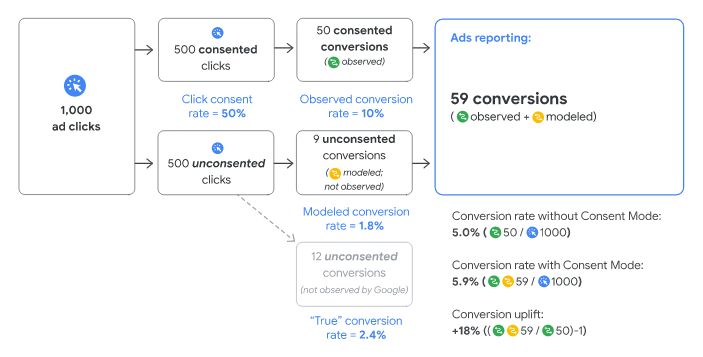
(Źródło: Google)
Powyższy przykład pokazuje 1000 kliknięć w reklamę (użytkownicy przychodzący do Twojej witryny), z których 50% klika akceptują, a 50% odrzucają. Na podstawie danych generowanych przez użytkowników, którzy uzyskali zgodę, GA może prognozować dane dla użytkowników, którzy nie uzyskali zgody. W rezultacie strona zobaczy więcej danych w swoich raportach GA.
Implementacja zaawansowana a implementacja podstawowa
Google umożliwia dwa sposoby wdrożenia trybu zgody: podstawowy i zaawansowany. Przy wdrożeniu Basic wszystkie Tagi Google będą blokowane do czasu wyrażenia zgody („hart blocking”). W tym przypadku Google użyje modelowania konwersji w GA4 i Google Ads, ale nie będzie korzystać z modelowania behawioralnego w GA4.
Dzięki „implementacji zaawansowanej” tagi Google nie są blokowane. Tagi Google rozpoznają sygnały trybu zgody i ograniczają śledzenie i ustawianie plików cookie. W takim przypadku Google użyje „pingów bez plików cookie” – sposobu wywoływania serwerów Google w celu przesyłania informacji o zdarzeniach (np. informacji o odsłonach strony lub sprzedaży) bez ustawiania plików cookie i zawierających jedynie informacje funkcjonalne, które nie umożliwiają identyfikacji.
Włączanie Google Consent Mode in consentmanager
Aby włączyć Google Consent Mode, proszę idź do Menu > CMP > Integracje i włącz tryb zgody Google (stary interfejs: Menu > CMP > Edytuj > Inne ustawienia). To jest wymagany aby włączyć tryb zgody w ustawieniach CMP ROLNICZE wykonaj opisane powyżej zmiany kodu.
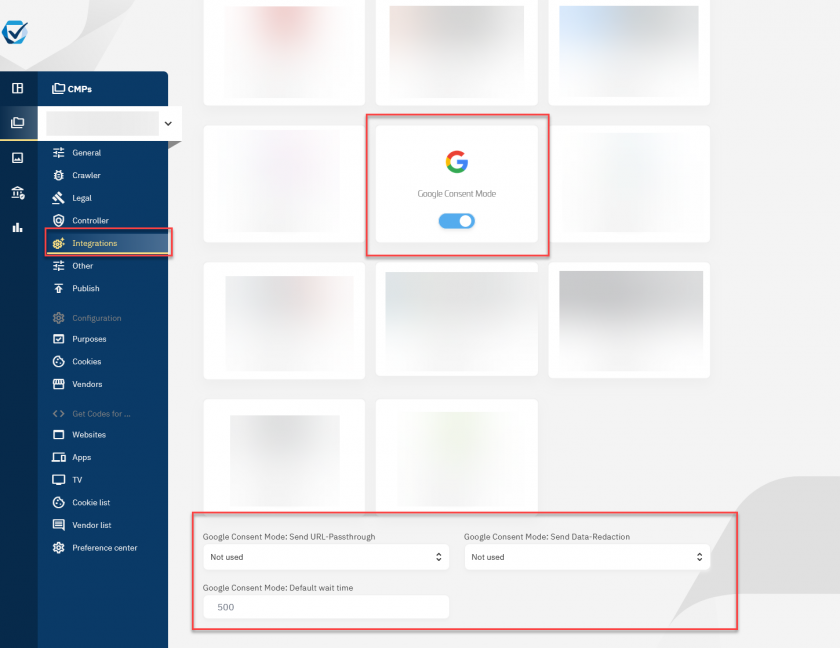
How to check if Consent Mode is working?
- Go to Menu > Compliance > Cookie Crawler and start a new manual crawl
-
Once the Crawl is finished, you will see the Consent Mode details at the bottom of the Crawl Results:
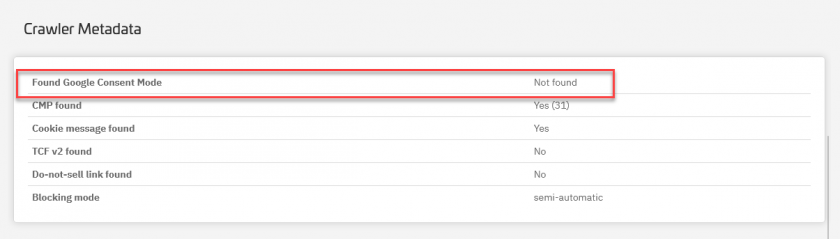
Technical check for Google Consent Mode
- Open your website with cleared cache or incognito mode.
- In your developer console (Windows: F12 button), insert
dataLayerinto the console and press Enter. -
Open the dataLayer object and search for the very first
consentevent. It should contain the following properties and each property should be set todenied:analytics_storage,ad_storage,ad_user_data,ad_personalization. Example:
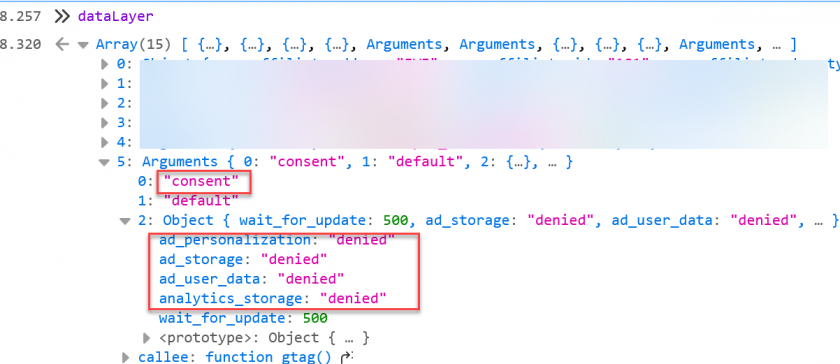
- W warstwie cookie zaakceptuj dostawcę Google Analytics lub Google Ads (lub zaakceptuj wszystkie)
- Teraz szukaj w
dataLayerdlaconsent updatezdarzenie, zmienne powinny teraz byćgranted: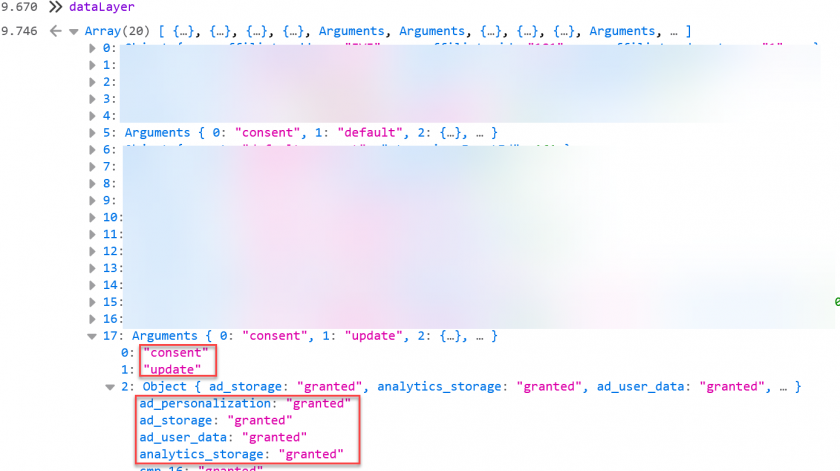
Decrypting the &gcd= parameter in Google Ads and Google Analytics
With Google Ads (Adwords) and Google Analytics tracking calls, Google will add a new parameter called gcd. The parameter is a combination of the four Google Consent Mode properties:
&gcd=XY[ad_storage]Y[analytics_storage]Y[ad_user_data]Y[ad_personalization]ZWhere X is the number or character (most cases a number 1), Y is a separator (again number or character, mostly a 3 or 1) and Z is the end delemiter (numer or character, mostly a 5). The numbers can vary from website to website.
For each of the consent mode properties (ad_storage, analytics_storage, ...) you will see a character indicating the consent state at the beginning of the page load and the moment when the event was fired. Several values are possible, here are some examples:
| List | Stan domyślny | Zaktualizowany stan | Opis |
l |
nie ustawiony | nie ustawiony | Nie znaleziono trybu uzyskiwania zgody |
p |
odmówiono | nie ustawiony | Wysłano domyślny status, ale nie wysłano aktualizacji |
q |
odmówiono | odmówiono | Domyślny status wysłany, a użytkownik odrzucony |
t |
udzielony | nie ustawiony | Wysłano domyślny status, ale nie wysłano aktualizacji |
r |
odmówiono | udzielony | Domyślny status wysłany, a użytkownik zaakceptowany |
m |
nie ustawiony | odmówiono | Nie wysłano żadnego domyślnego statusu, a użytkownik został odrzucony |
n |
nie ustawiony | udzielony | Nie wysłano żadnego domyślnego statusu, a użytkownik został zaakceptowany |
u |
udzielony | odmówiono | Domyślny status wysłany, a użytkownik odrzucony |
v |
udzielony | udzielony | Domyślny status wysłany, a użytkownik zaakceptowany |
A typical parameter would be for example:
-
&gcd=13r3r3r3r5- Default was denied and user accepted &gcd=13l3l3l2l2- No consent mode active
Troubleshoot Google Consent Mode with Tag Assistant
You can also debug Google Consent Mode with Google's Tag Assistant, please see Google's official documentation:
https://developers.google.com/tag-platform/security/guides/consent-debugging
Consent Mode logika i typy
Po Google Consent Mode jest aktywowany, CMP automatycznie wyśle informację o zgodzie granted or denied do tagu GTM/GTM. CMP automatycznie rozróżni, który dostawca Google jest aktywowany/dezaktywowany i wyśle prawidłowe informacje do Google. Obecnie mapowanie wygląda następująco:
| vendor ID | Typ zgody Google | Opis |
| s1, s1498 |
ad_storage, ad_user_data, ad_personalization
|
Włączy/wyłączy reklamowe pliki cookie s1498 (Produkty reklamowe Google 755) s1 (Reklamy Google) |
| s26 | analytics_storage |
Włącza/wyłącza analityczne pliki cookie. s26 (Google Analytics) |
| każdy inny sprzedawca | cmp_[vendorid] |
Włączy/wyłączy dostawcę (np. cmp_s123 dla dostawcy 123) |
| każdy cel | cmp_purpose_[purposeid] |
Włączy/wyłączy cel (np. cmp_purpose_5 dla celu 5) |
Oprócz powyższych rodzajów zgód, system wyśle również wait_for_update (poprzez wartość domyślną 500) i można ustawić url_passthrough i / lub ads_data_redaction na true lub false w zależności od ustawień.
Uwaga: Google również definiuje functionality_storage, personalization_storage, security_storage i third_party_storage jako dodatkowe właściwości. Należy pamiętać, że te właściwości NIE są używane w ŻADNYM narzędziu Google. Te właściwości są przeznaczone tylko dla wydawców, jeśli chcą je wykorzystać do własnych celów. Ponieważ nie odpowiada to zwykłemu zachowaniu większości naszych klientów, zalecamy zamiast tego użycie wyżej wymienionych właściwości (cmp_... i cmp_purpose_...).
Uwaga: Dodatkowa obsługa dostawców/celów w GTM jest obecnie bardzo ograniczona. Dlatego nie zalecamy stosowania cmp_... i cmp_purpose_... ale zamiast tego dostosuj wyzwalacze jako opisane w dziale pomocy GTM.
Więcej informacji
Więcej informacji można znaleźć tutaj:
- https://support.google.com/analytics/answer/9976101
- https://developers.google.com/gtagjs/devguide/consent
- https://support.google.com/google-ads/answer/10548233








